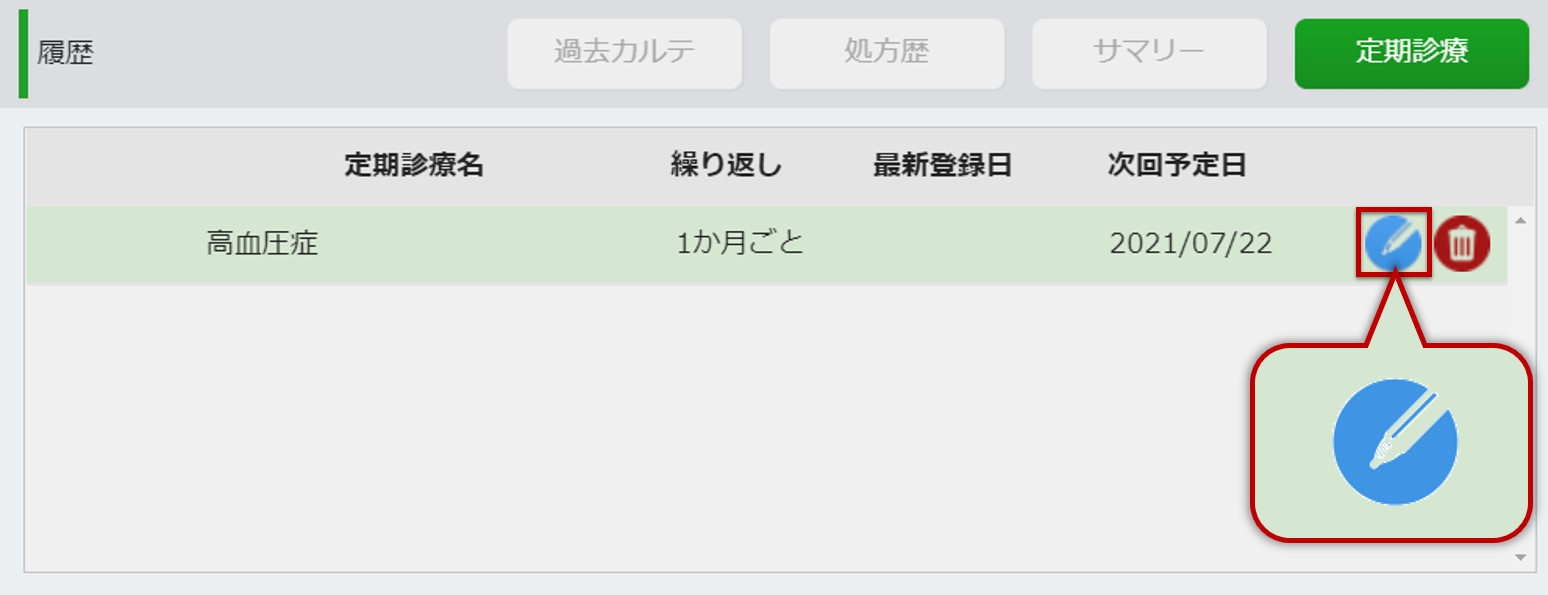ご利用中のユーザーの方は、より詳細な「きりんカルテ ヘルプセンター」より最新の情報をご確認ください。

きりんカルテ 操作マニュアル
定期診療
ウィーメックス株式会社
Ver. 5.0
アイコン・ボタン説明
『きりんカルテ』内や操作マニュアル内で共通して表示されるアイコンやボタンについて、それぞれの呼び方と内容についての説明です。
|
メッセージアイコン 同じクリニックのユーザー同士でメッセージを送るときに使用します。 |
|
|
アカウントアイコン ユーザーメニューを操作するときに使用します。 |
|
|
編集アイコン 所見欄、オーダー編集やマスタメンテナンス画面などで選択した項目内容を編集するときに使用します。 |
|
|
ゴミ箱アイコン 所見欄、オーダー編集やマスタメンテナンス画面などで選択した項目を削除するときに使用します。 |
|
|
カルテを開くアイコン カルテを開くときに使用します。 |
|
|
リスト更新ボタン 受付リストを更新するときに使用します。 |
|
|
新規患者登録アイコン 新規に患者様を登録するときに使用します。 |
|
|
カレンダーボタン カレンダーを表示するときに使用します。 |
|
|
虫眼鏡ボタン 患者様やカルテ、薬剤、オーダーを検索するときに使用します。 |
|
|
薬剤情報ボタン 薬剤情報を確認するときに使用します。 |
使い方定期診療
1.定期診療の追加
定期的に実施する検査や処置等を、患者様ごとに追加することができます。
-
定期診療を追加したい患者様を検索し、右メニュー[ カルテを開く ]を選択します。
※受付を行っていない状態でも、定期診療の追加は可能です。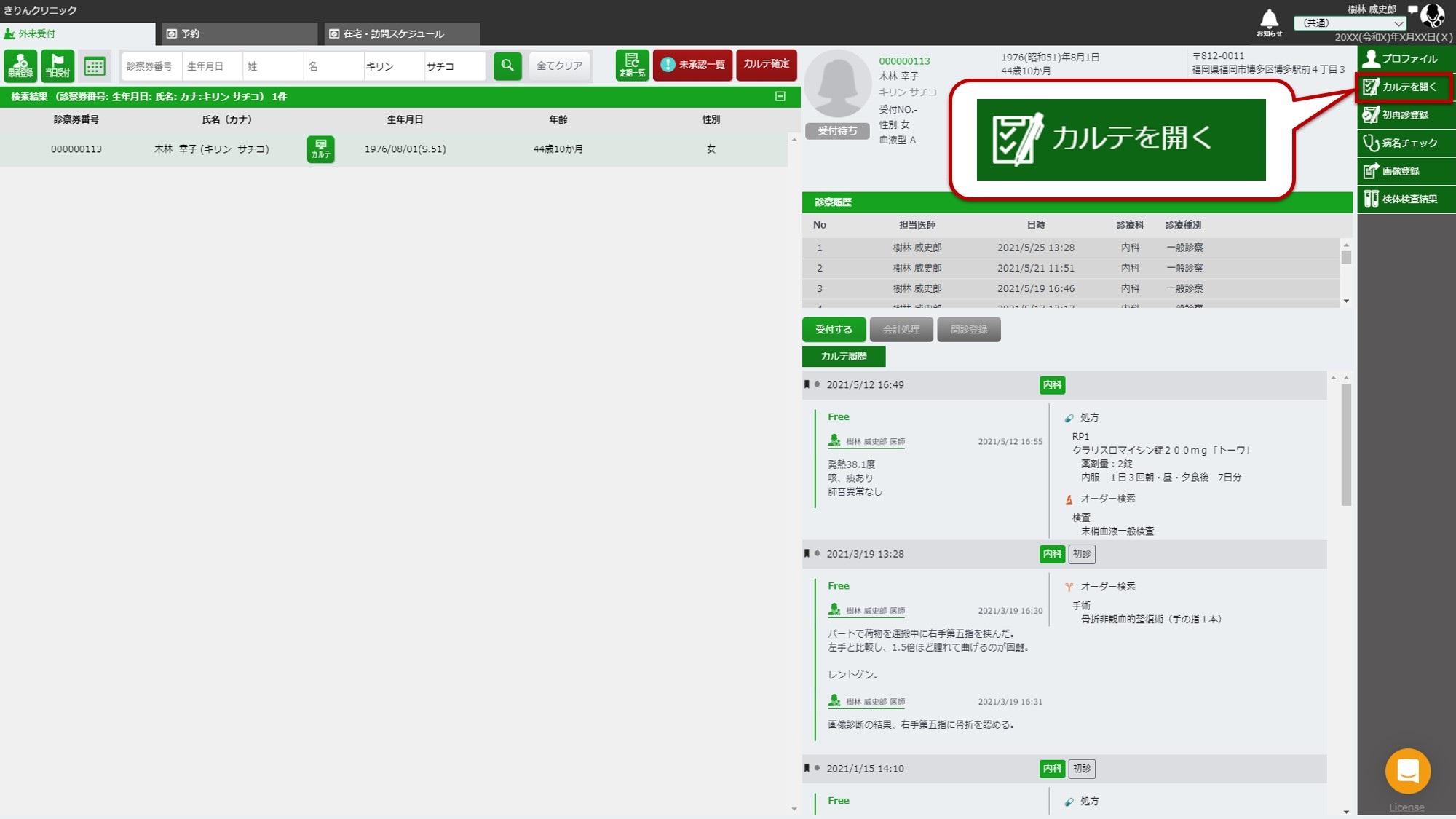
-
[ 定期診療作成 ]を選択します。
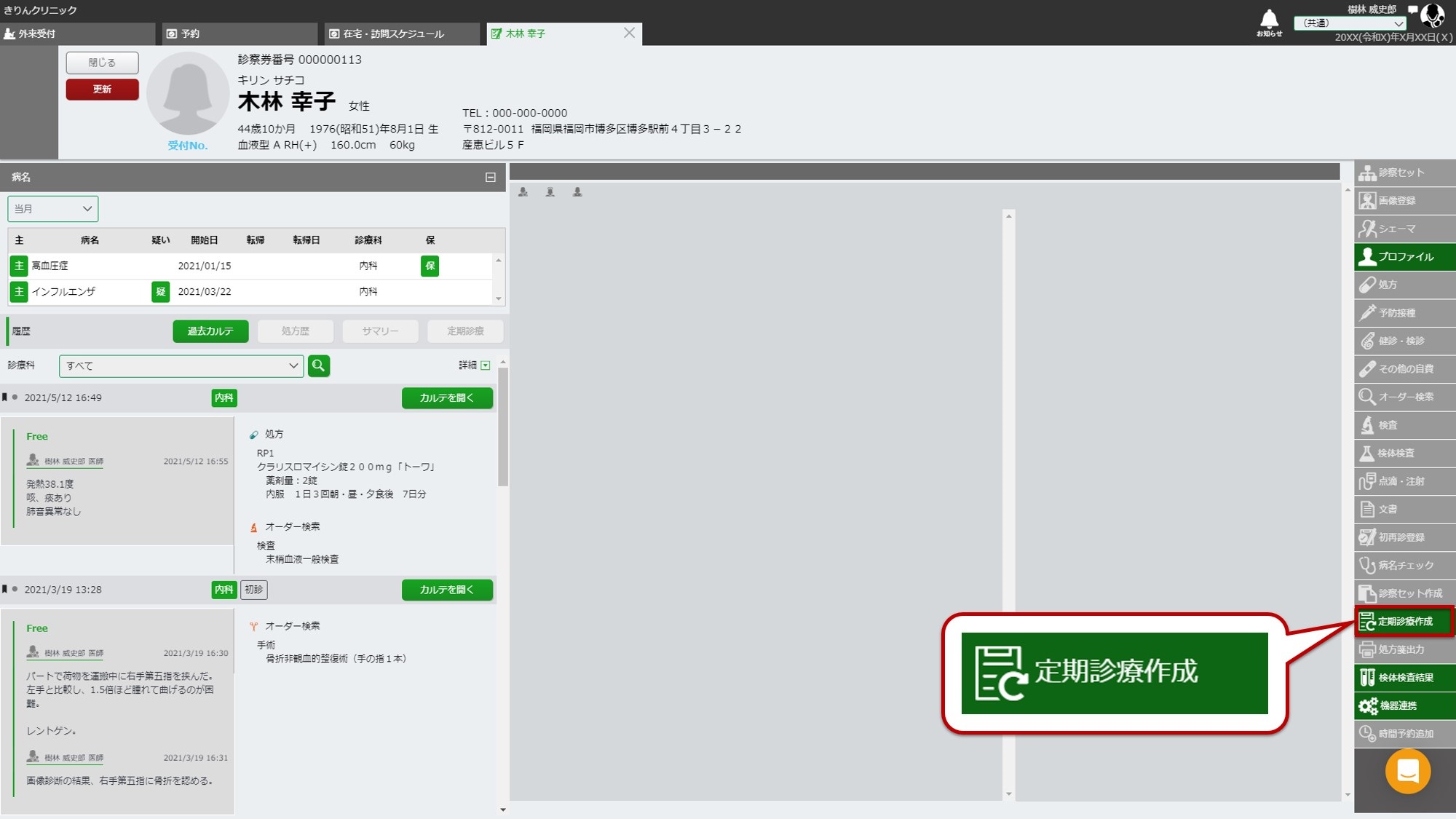
-
定期診療作成画面が表示されます。任意の所見、オーダーを入力します。
※カルテに入力されていた所見やオーダーの内容は、定期診療作成画面へ引き継がれます。
※入力方法の詳細については、所見入力 や オーダー入力 をご参照ください。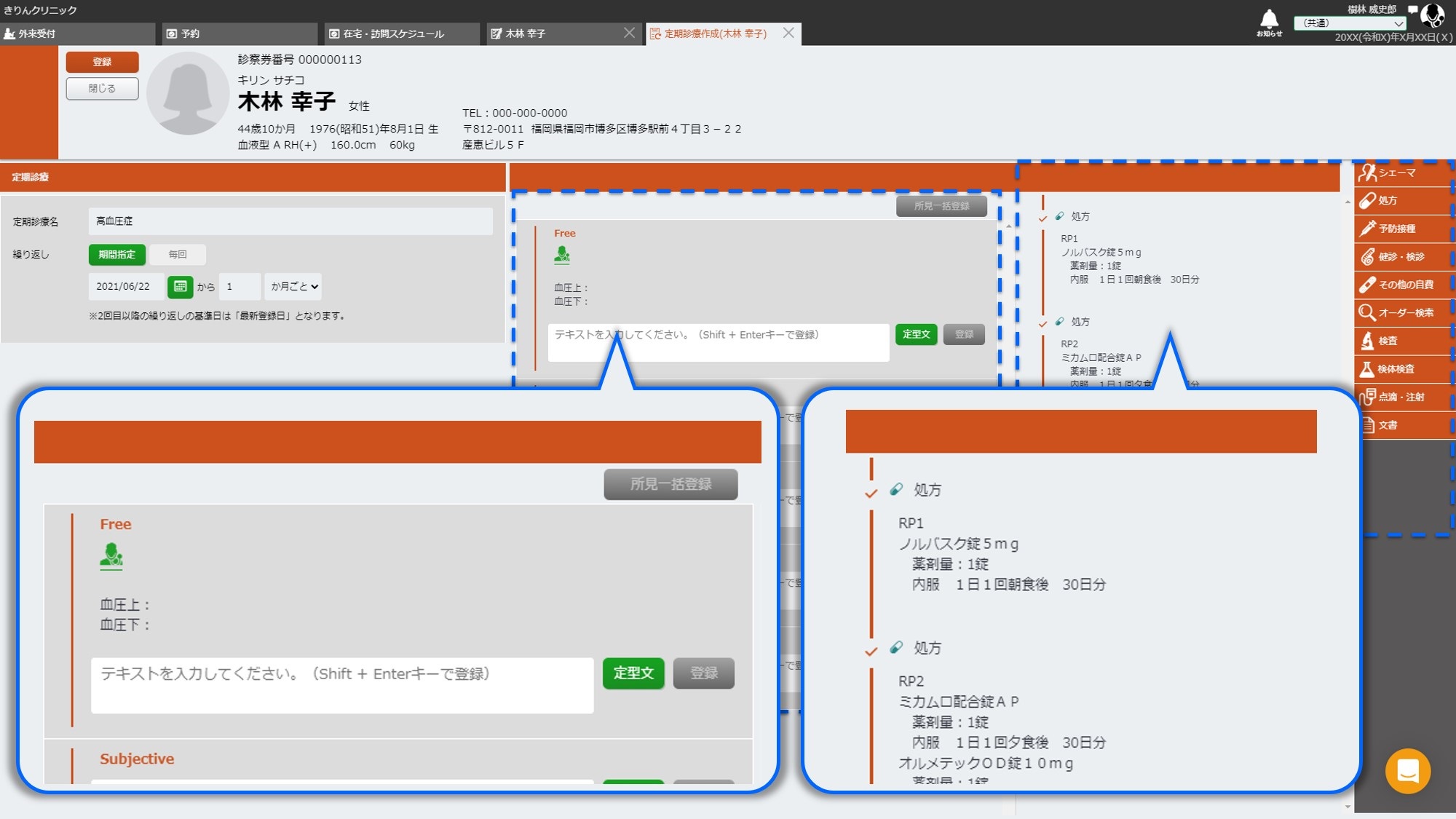
-
「定期診療名」に任意の名称を入力します。
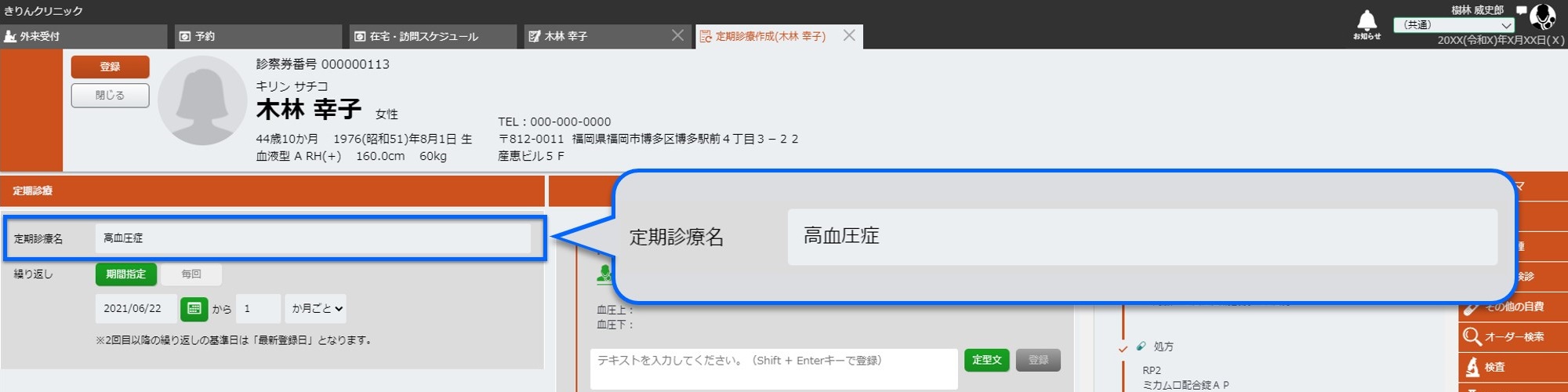
-
定期診療の繰り返しの期間を[期間指定]か[毎回]を選択し設定します。
期間指定 基準日から○日ごと、○週ごと、○ヶ月ごとに繰り返す場合に選択します。
※登録した定期診療からカルテに反映すると、基準日は最新の登録日が反映されるように変わります。毎回 患者様の来院のたびに実施する内容の場合に選択します。 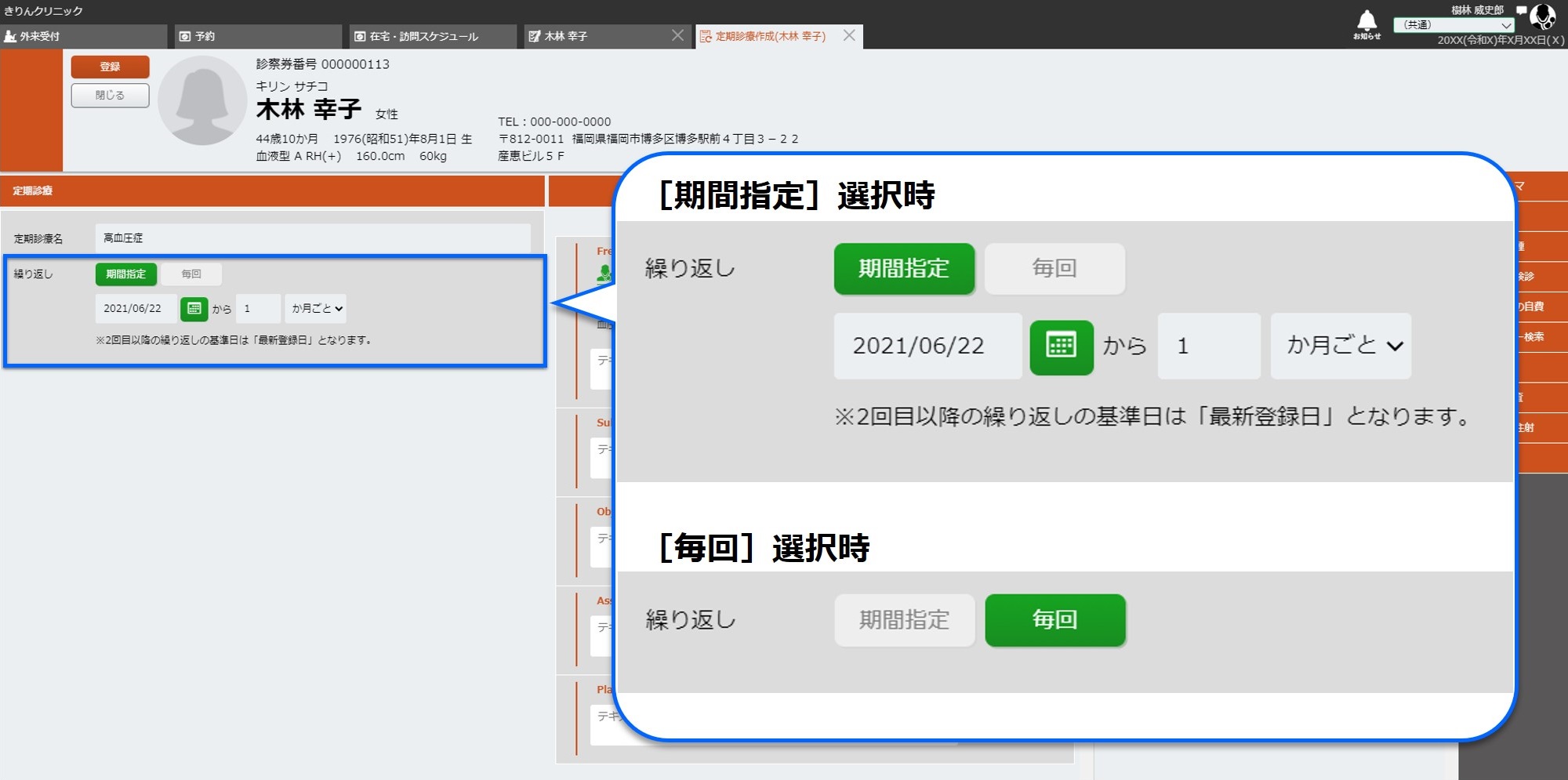 ※「期間指定」を利用する場合、次回の実施予定日を基準として外来受付タブの定期診療一覧に表示されます。「毎回」を選択した場合は、定期診療一覧へは反映されません。
※「期間指定」を利用する場合、次回の実施予定日を基準として外来受付タブの定期診療一覧に表示されます。「毎回」を選択した場合は、定期診療一覧へは反映されません。
-
[登録]を選択します。
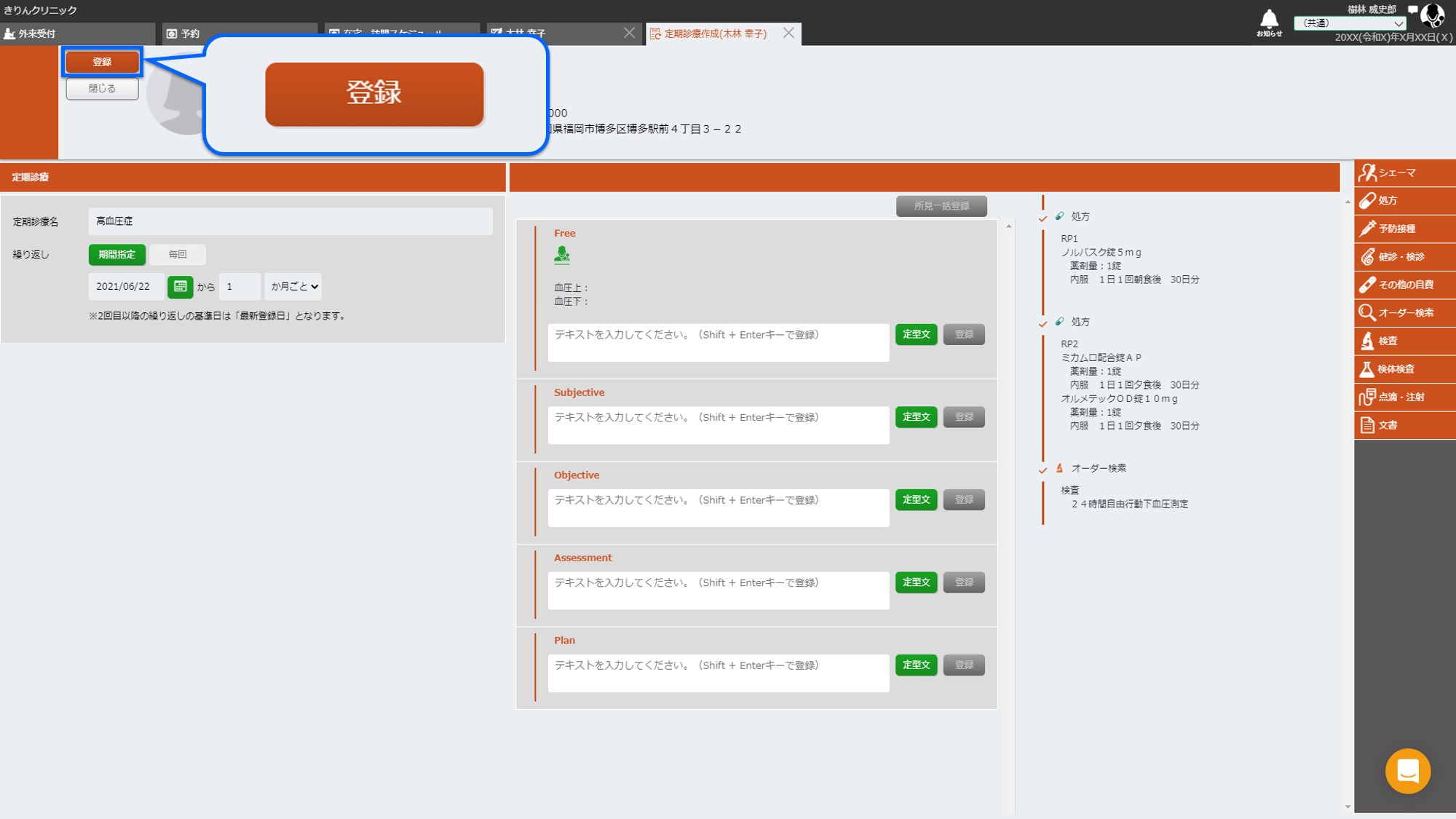
以上で、定期診療の登録は完了です。
2.定期診療からカルテへ入力する
-
該当の患者様を検索し、受付を行い[ カルテを開く ]を選択します。
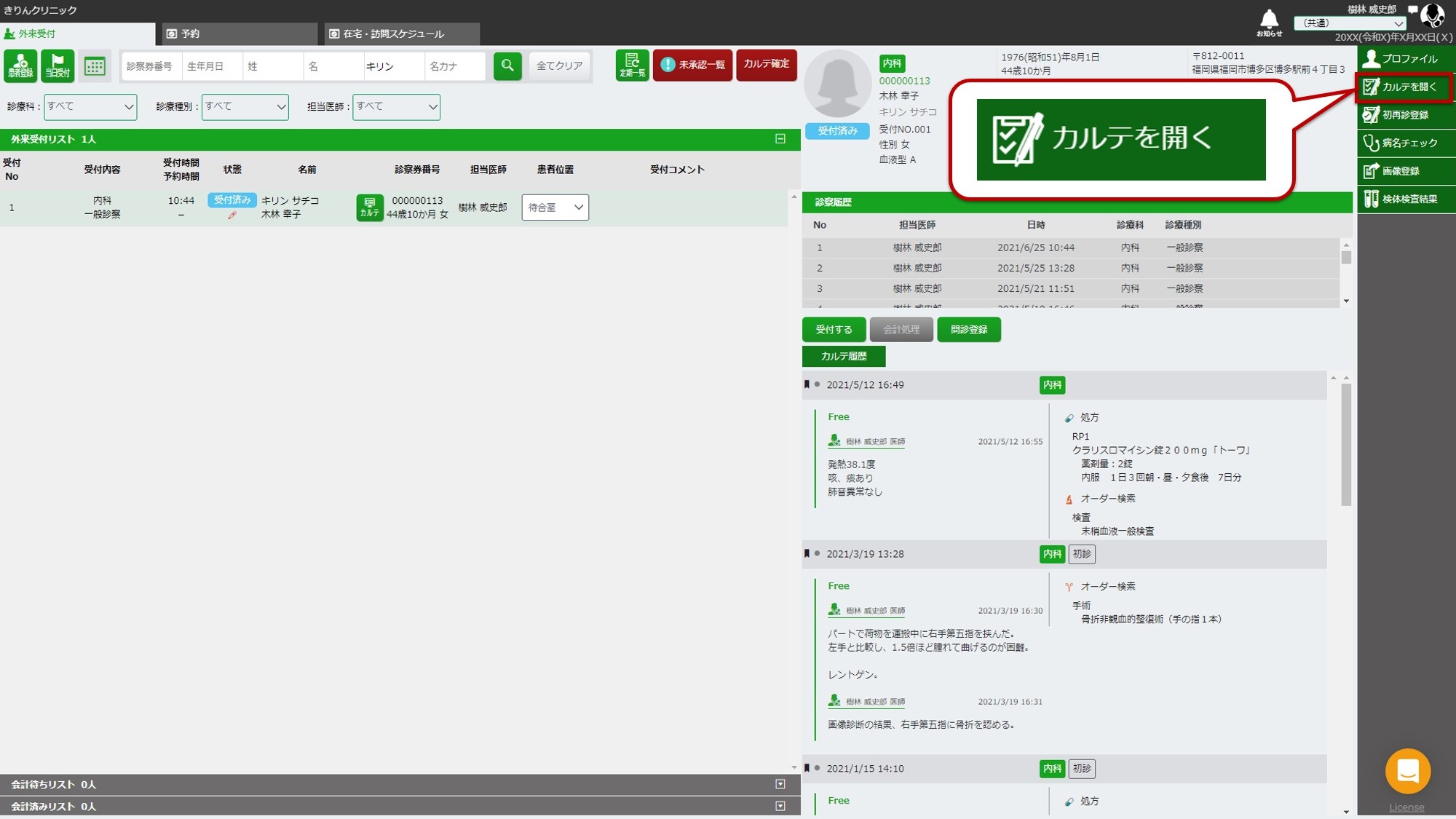
-
定期診療が登録されている患者様は、履歴エリアの[定期診療]ボタンに「●」が表示されます。[定期診療]を選択します。
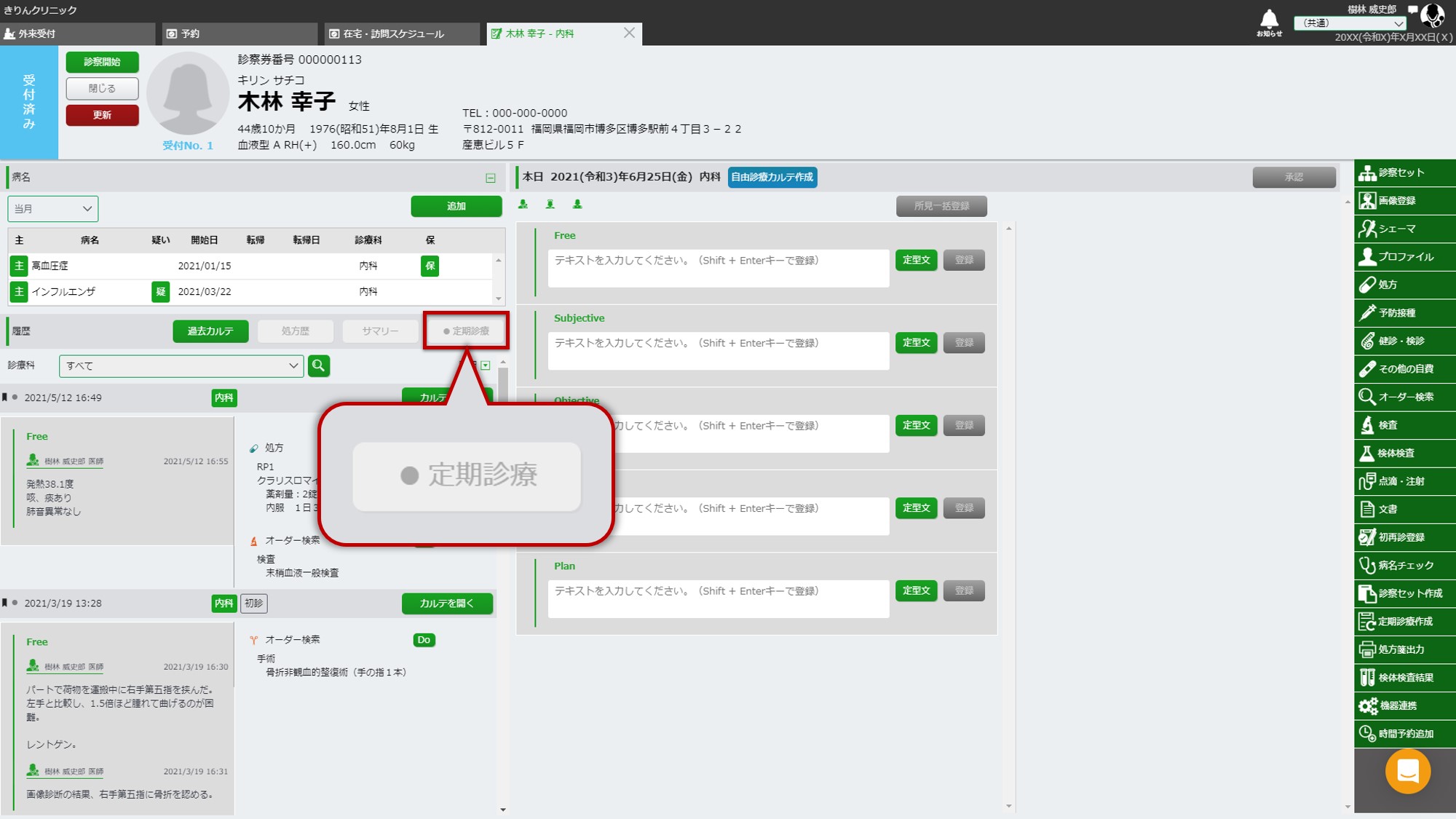
-
一覧より定期診療名を選択すると、下部に登録内容の詳細が表示されます。内容を確認し[登録]を選択します。
※登録内容の詳細確認が不要な場合は、直接一覧の[登録]を選択することも可能です。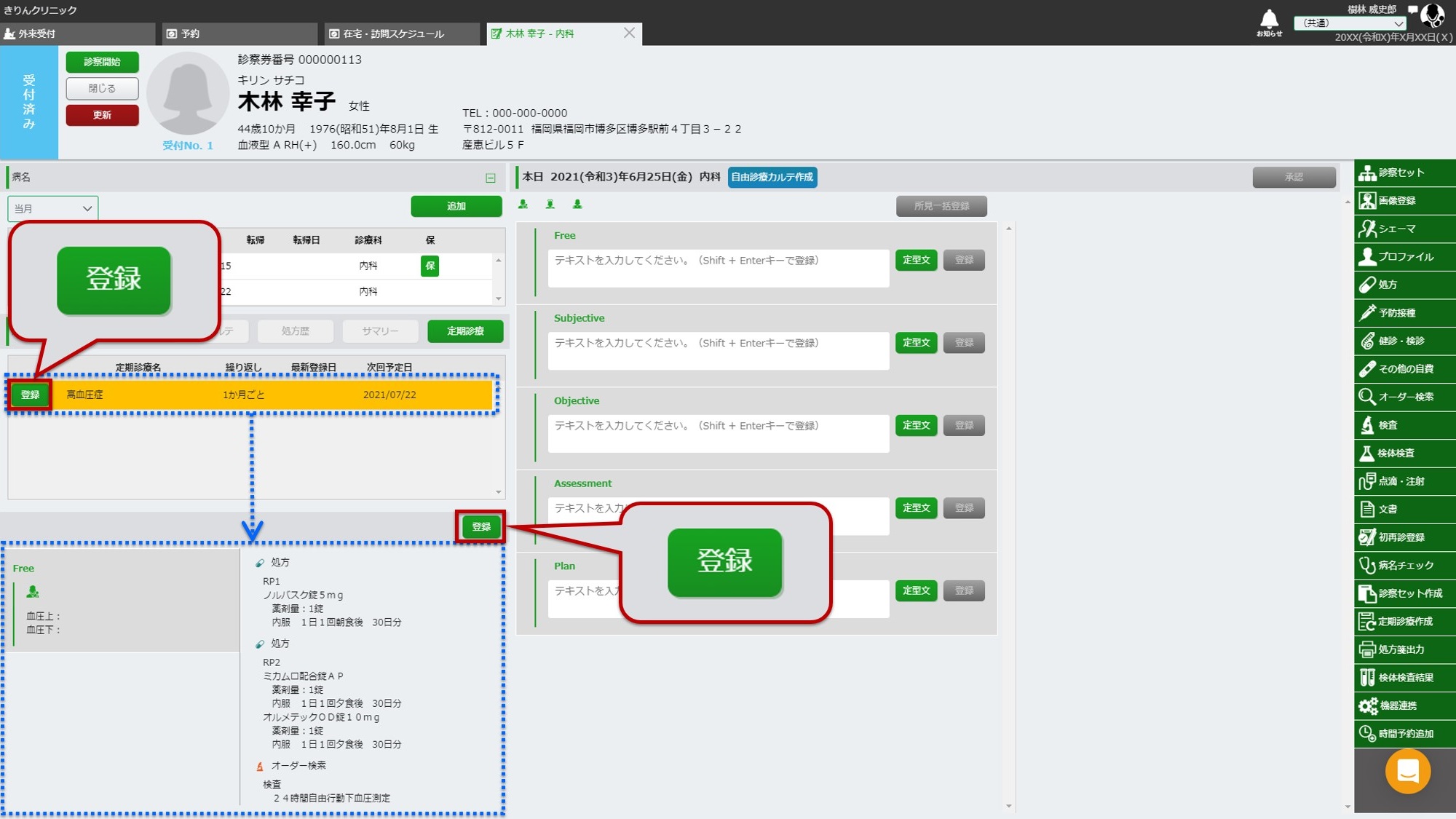 カルテに定期診療として登録されていた所見、オーダー内容が反映されます。
カルテに定期診療として登録されていた所見、オーダー内容が反映されます。
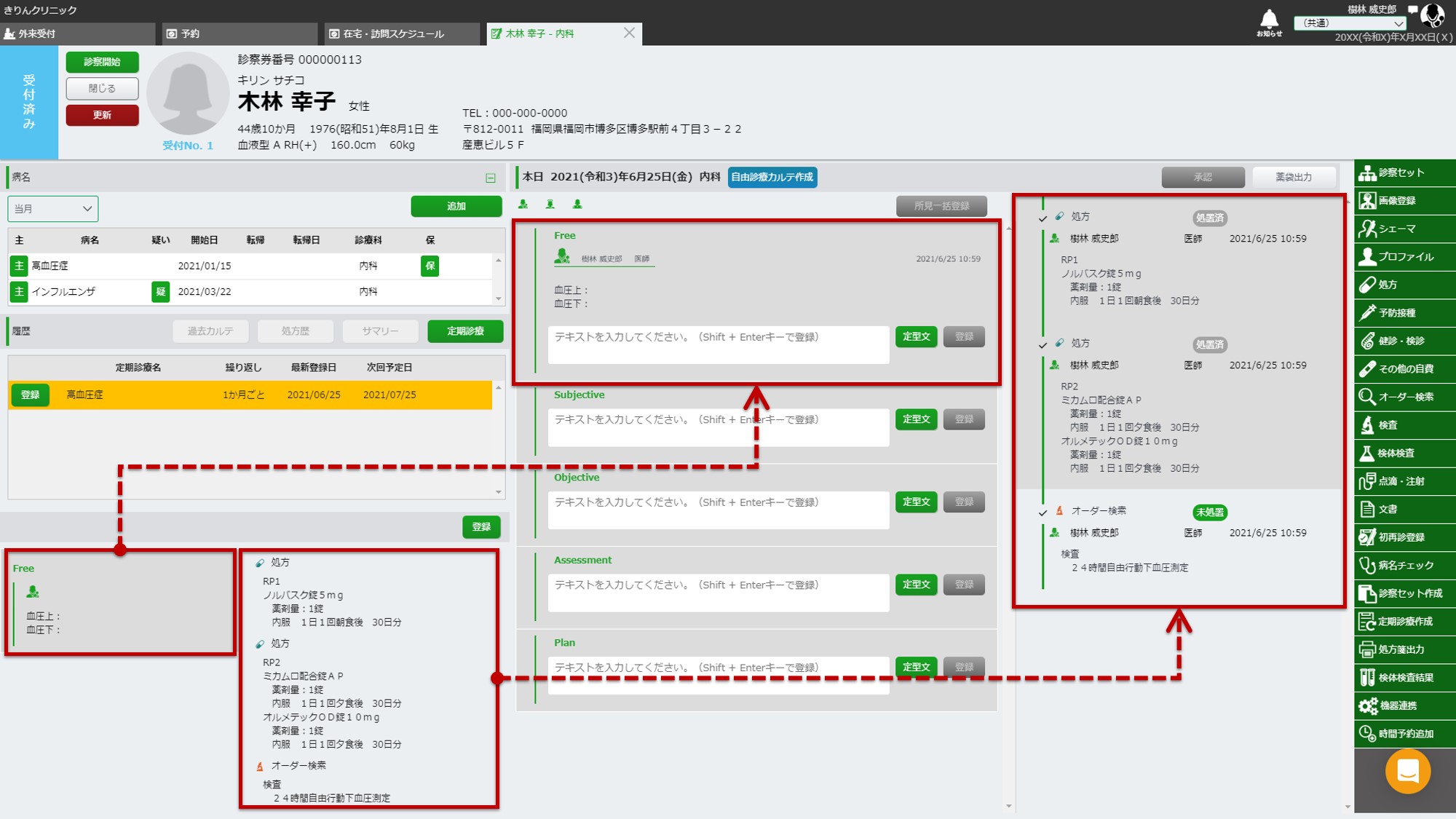
《留意点》
-
一度定期診療としてカルテへ反映すると、「最新登録日」が登録されます。最新登録日は、外来受付タブの定期診療一覧における「次回予定日」の基準日として使用されます。
例)14日ごとの定期診療を登録していて、2021年7月1日にカルテへ反映した場合
→最新登録日が2021年7月1日で登録され、次回予定日が2021年7月15日と表示されます。
→さらに次回、2021年7月10日に同じ定期診療を登録すると、最新登録日は2021年7月10日に更新され、次回予定日が2021年7月25日と表示されます。
3.定期診療の編集
登録した定期診療の所見、オーダー内容や期間を変更する場合は、患者様の定期診療一覧より編集画面を開いて変更します。
4.定期診療の削除
登録した定期診療が不要になった場合は、患者様の定期診療一覧より登録内容を削除します。
-
定期診療を削除したい患者様を検索し、右メニュー[ カルテを開く ]を選択します。
※受付を行っていない状態でも、定期診療の削除は可能です。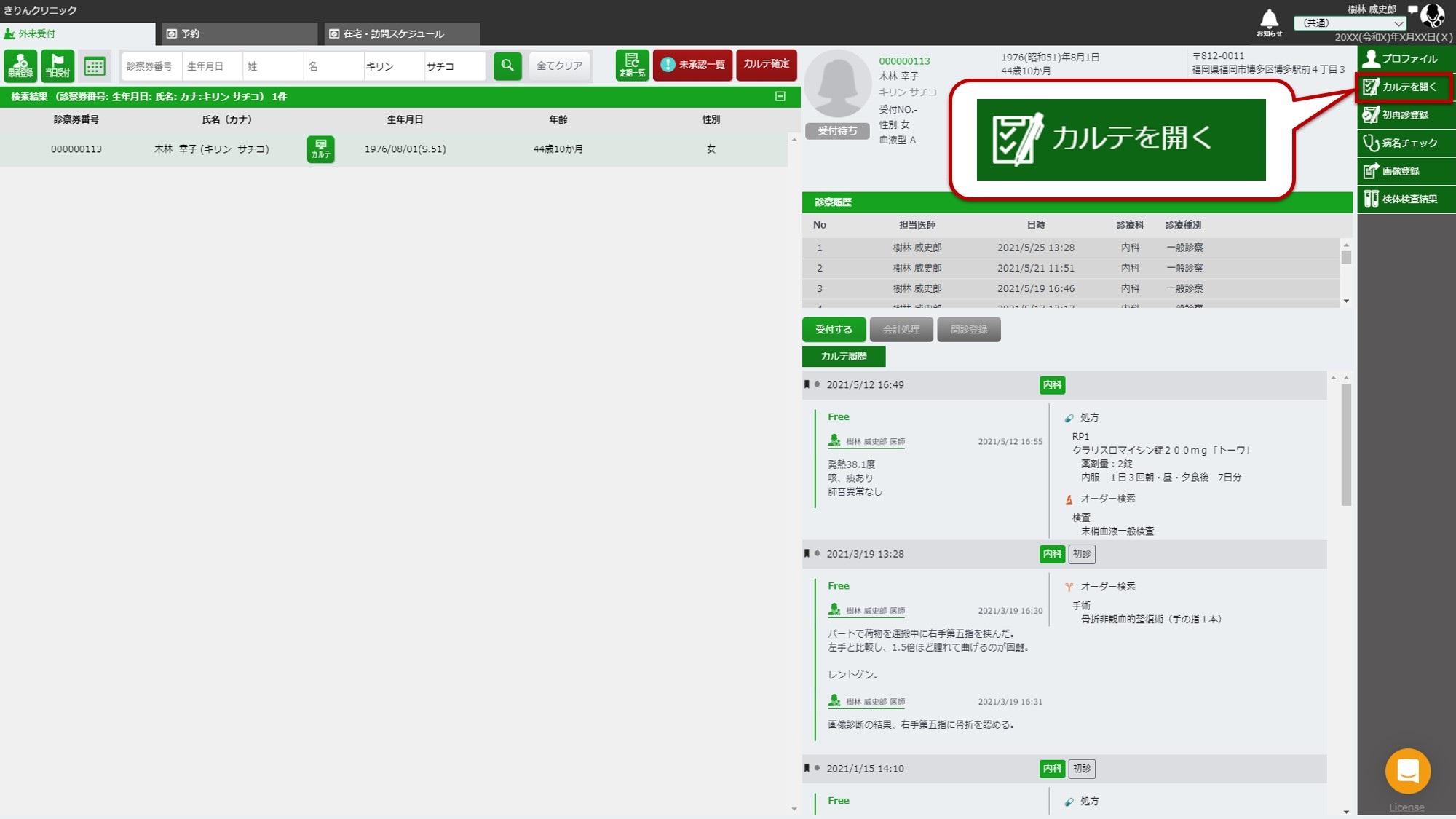
-
[定期診療]を選択します。
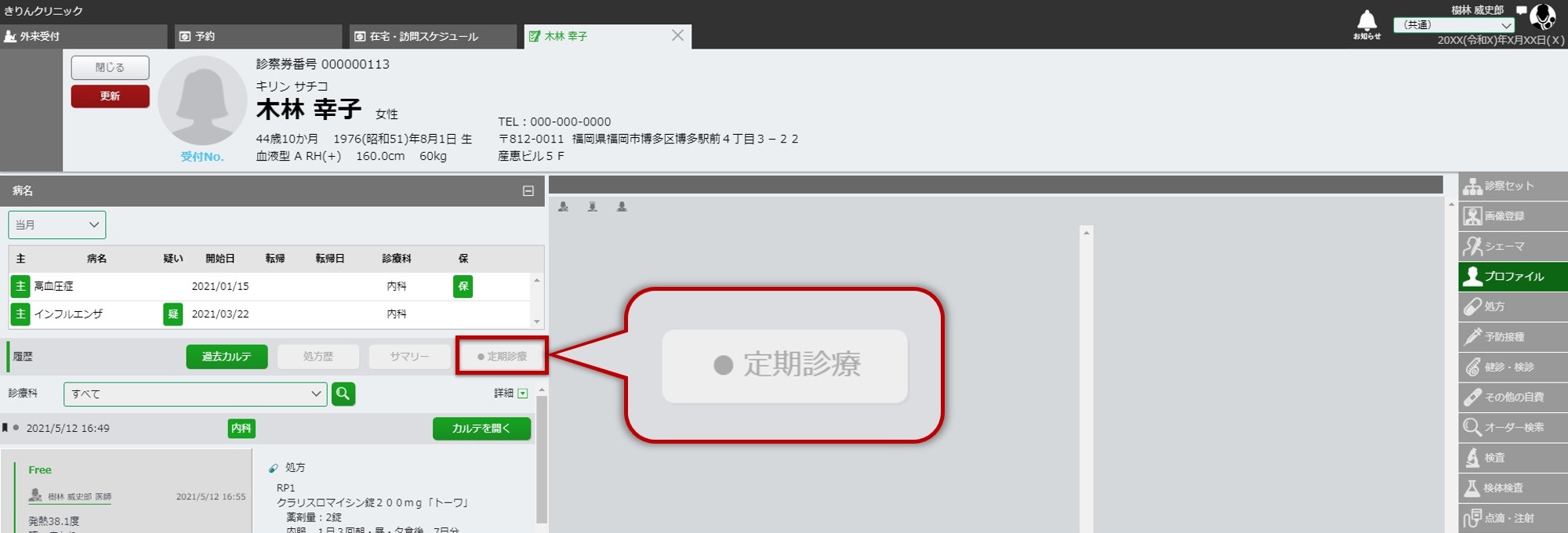
-
一覧より該当の定期診療名にカーソルをあて、[ ](ゴミ箱アイコン)を選択します。
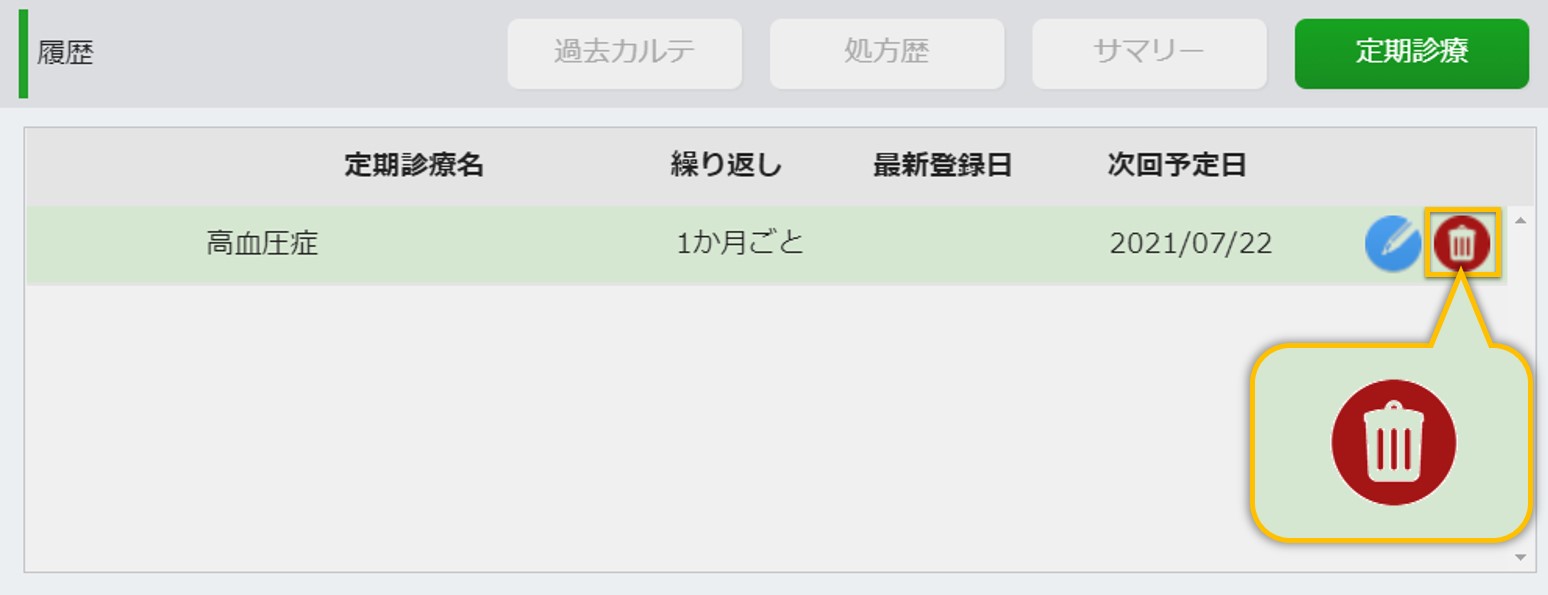
-
削除ボタンが表示されます。選択している定期診療名を確認の上[削除]を選択します。
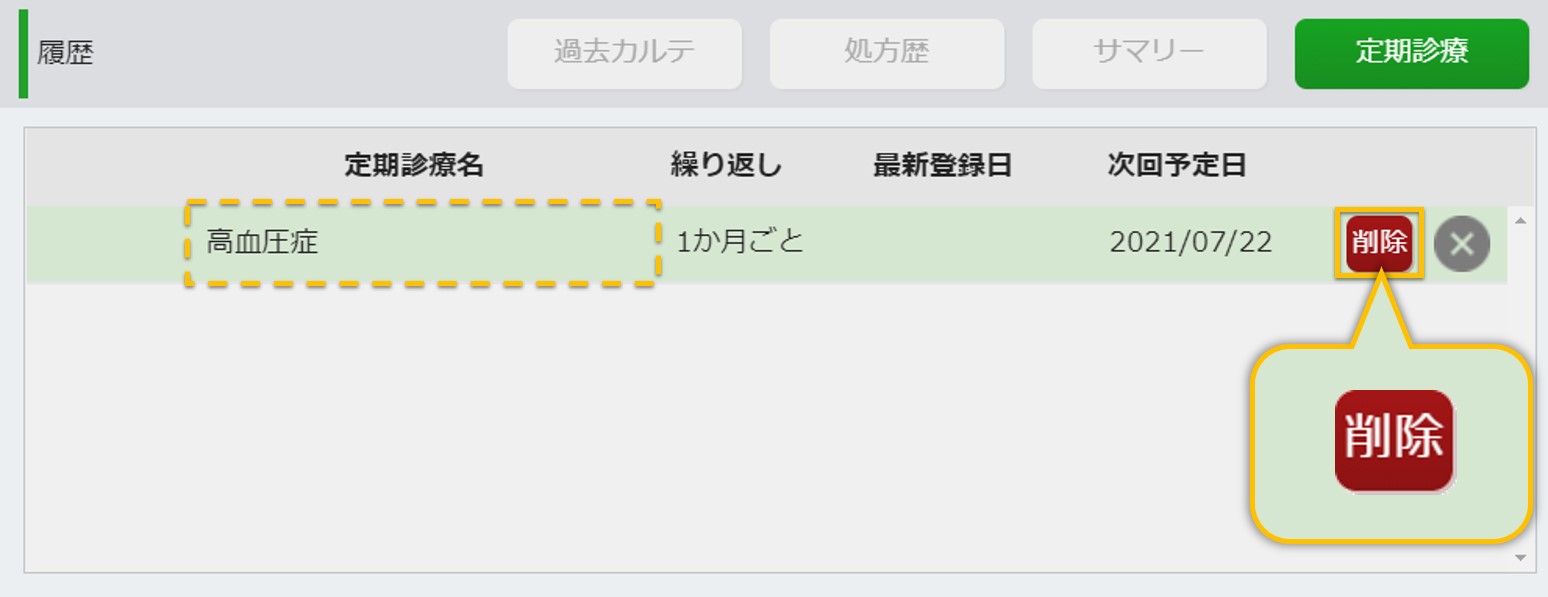
定期診療の一覧から、該当の定期診療名が消えたら削除完了です。
5.定期診療予定の一覧の確認
期間指定で登録した定期診療の予定は、外来受付タブの「定期診療一覧」より患者様にかかわらず一覧で確認できます。
次回来院日が近づいている方の確認やご連絡等にご活用ください。
※「毎回」を選択して登録している定期診療予定は、一覧へは反映されません。
-
外来受付タブより[ 定期一覧 ](定期診療一覧ボタン)を選択します。
※1件も定期診療の登録がない状態では、「定期診療一覧」ボタンは表示されません。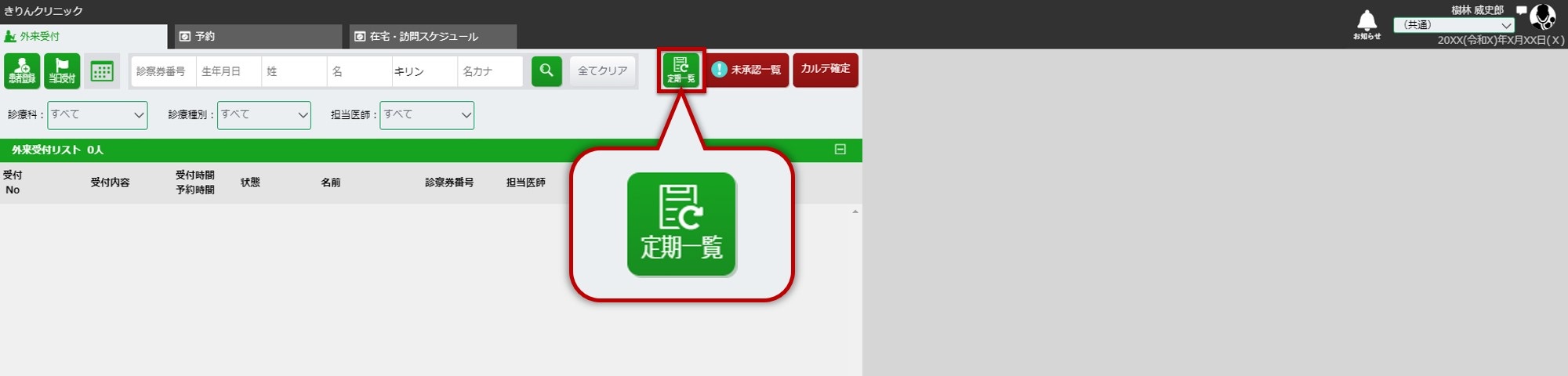
-
次回予定日が近い日付の定期診療が、上から順に3か月分表示されます。
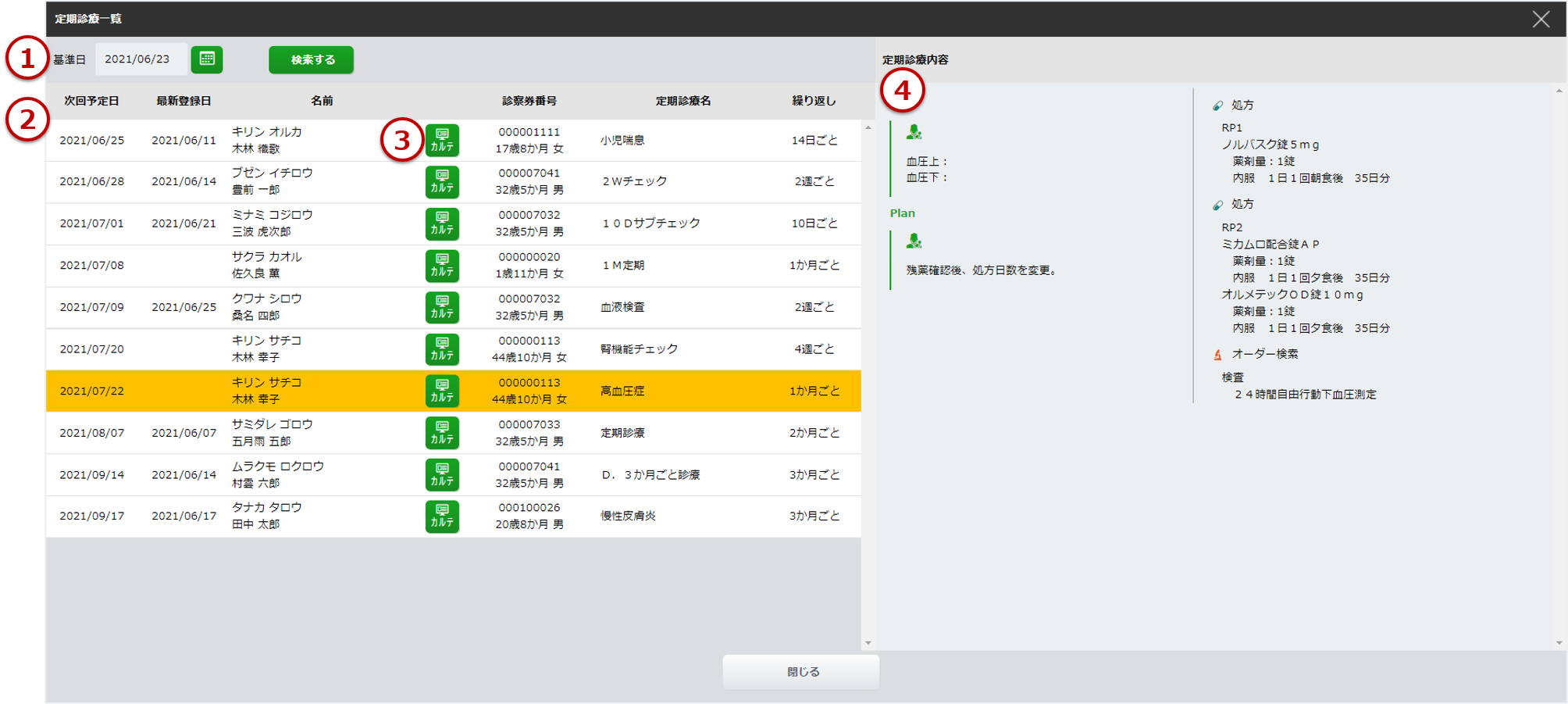
-
基準日:選択した日付を基準として、次回実施予定が未来日の定期診療一覧が表示されます。確認したい内容が表示されない場合は、基準日を変更して[検索する]を選択してください。
-
一覧:最大500件まで表示されます。
-
カルテボタン:該当の患者の当日カルテが開きます。※受付が済んでいない場合は、未受付のカルテが開きます。
-
定期診療内容エリア:定期診療名を選択すると定期診療の登録内容が表示されます。
-
《留意点》
- 定期診療ごとに表示されるため、同一の患者様に複数定期診療を登録している場合は、複数行表示されます。
- 該当の定期診療を一度も利用していない場合、最新登録日は空欄となります。